Cara Merekam Layar Realme 5 – Salah satu perusahaan Smartphone yang cukup terkenal di Indonesia adalah Realme, perusahaan yang berasal dari Negara Tiongkok ini berhasil memasarkan produk mereka mulai dari smartphone, earphone dan aksesoris lainnya di tanah air dengan minat tinggi. Kenapa demikian? Karena smartphone realme di jual dengan harga yang terbilang lebih murah dibandingkan pesaingnya, walaupun begitu dari segi hardware, software dan fitur yang ditawarkan tidak kalah saing.
Fitur yang menjadi andalan dari smartphone realme adalah Screeen Recording atau fitur perekam layar yang disematkan pada smartphone khususnya realme 5. Dengan adanya fitur ini diharapkan dapat memudahkan pengguna dalam melakukan perekam layar tanpa harus meng-Install aplikasi di Playstore terlebih dulu. Untuk menjalankan fitur ini diperlukan beberapa tahap, apa saja itu? Berikut penjelasannya secara detail dibawah ini:
Tahap-tahap Merekam Layar Realme 5
- Pertama anda harus masuk ke Setting atau Pengaturan, lalu klik menu System Apps.
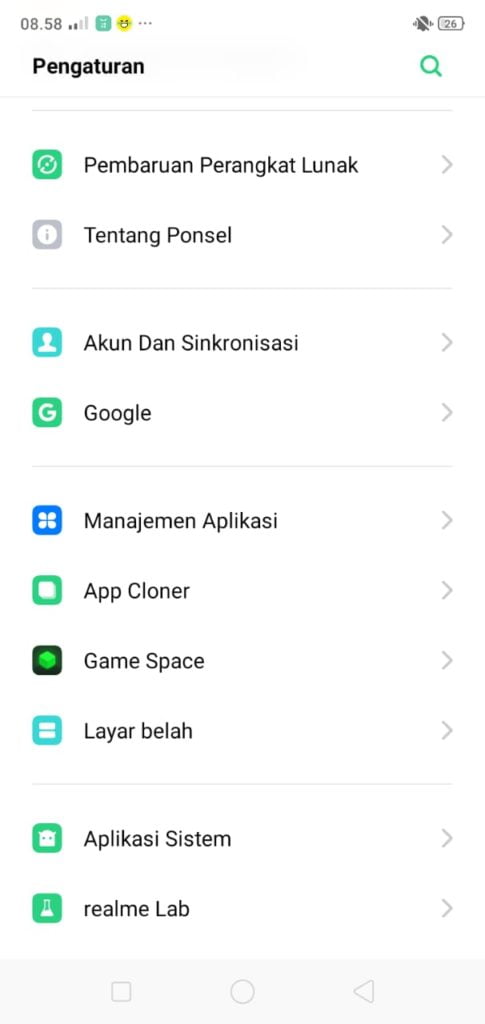
- Kemudian dilanjut meng-klik Screen Recording.
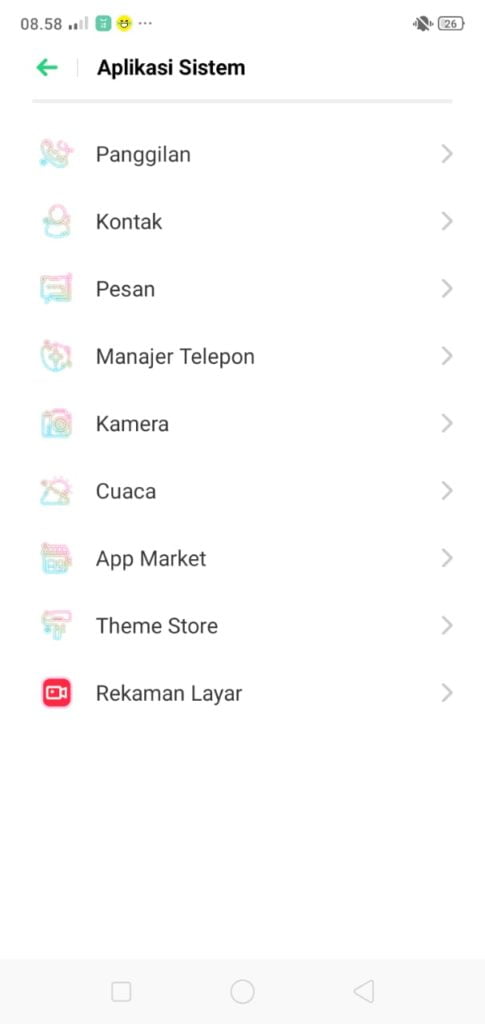
- Apabila anda sudah, maka secara otomatis anda akan diarahkan ke menu pengaturan Screen Recording, mulai dari pengaturan suara, kualitas video yang akan direkam dan mengaktifkan/ non-aktifkan kamera depan smartphone, dengan begitu smartphone tidak hanya akan merekam layar melainkan juga merekam wajah anda.
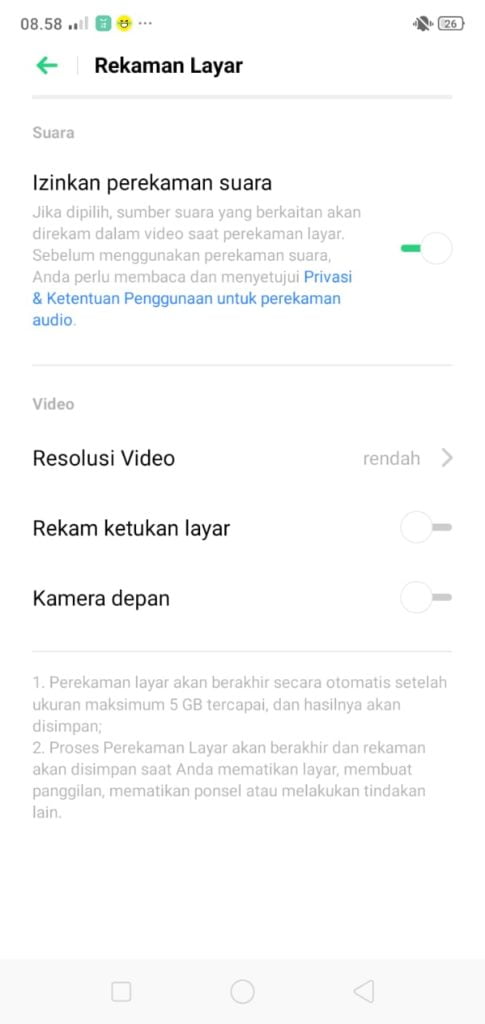
- Pada pengaturan default, Realme 5 tidak menampilkan Shortcut Screen Recording maka anda pelu melakukan pengaturan dengan meng-klik Notifikasi Bar lalu pilih Quick Menu. Dalam pengaturan tersebut anda akan diarahkan memilih pintasan-pintasan, tadi sudah penulis katakan bahwa Screen Recording tidak ada pada Quick Menu, maka anda harus melakukan pemindahan secara manual dengan meng-klik Arrange Icon atau Lambang 9 titik dan memilih Screen Recording agar masuk ke Quick Menu.
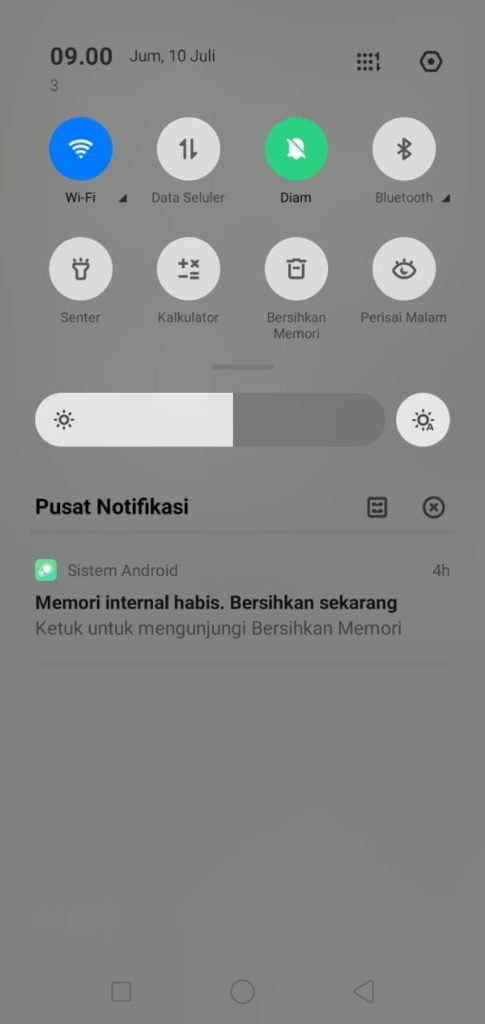
- Apabila tahap diatas berhasil, anda dapat menemukan menu Screen Recording di Notifikasi Bar.
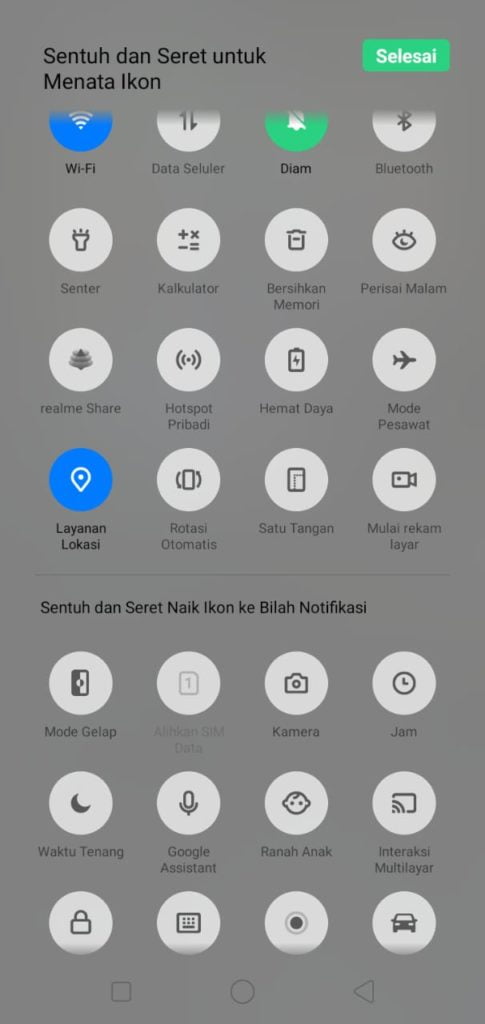
- Untuk mulai merekam, anda tinggal menggeser notifikasi Bar, lalu pilih Screen Recording.
- Dilanjut meng-klik Allow atau setuju apabila menerima pemberitahuan ini.
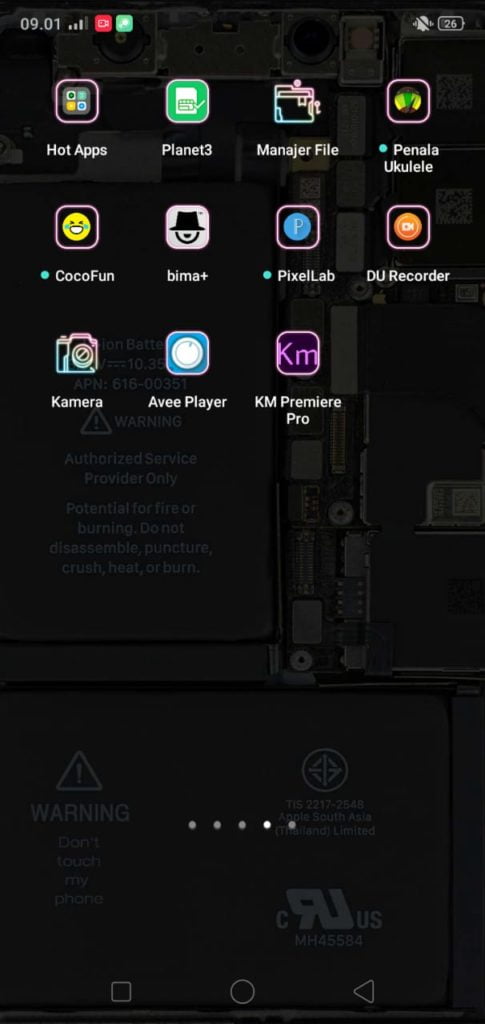
- Ketika fitur ini bekerja, biasanya pada smartphone akan menampilkan symbol atau logo kecil yang melayang-layang diatas layar. Apabila proses perekaman akan dihentikan, anda bisa meng-klik tombol berhenti pada symbol atau logo yang melayang tersebut. Maka secara otomatis video akan tersimpan.
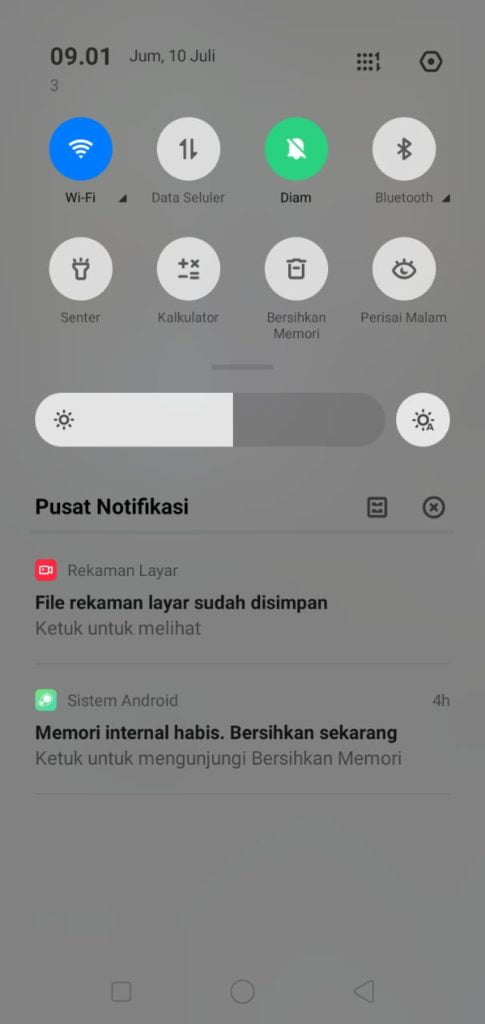
- Anda bisa mengedit hasil rekaman tersebut sebelum dibagikan atau dishare untuk keperluan masing-masing.
- Selesai.
Mungkin hanya itu yang bisa calonpengangguran sampaikan, semoga artikel mengenai Cara Merekam Layar Realme 5 dapat membantu anda semua dan terima kasih atas perhatiannya.





